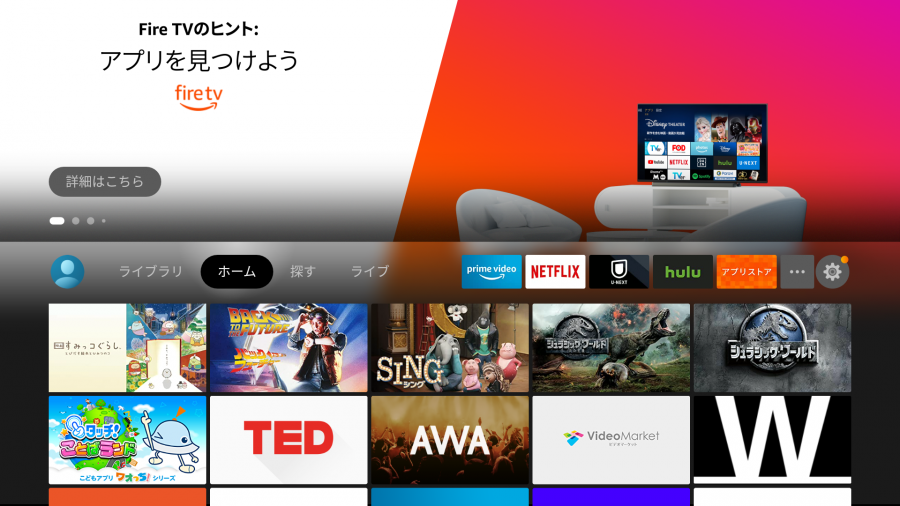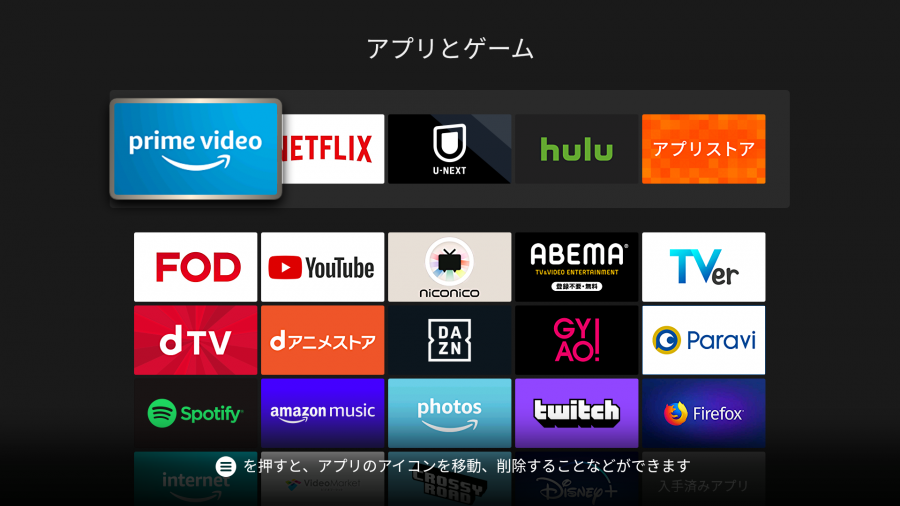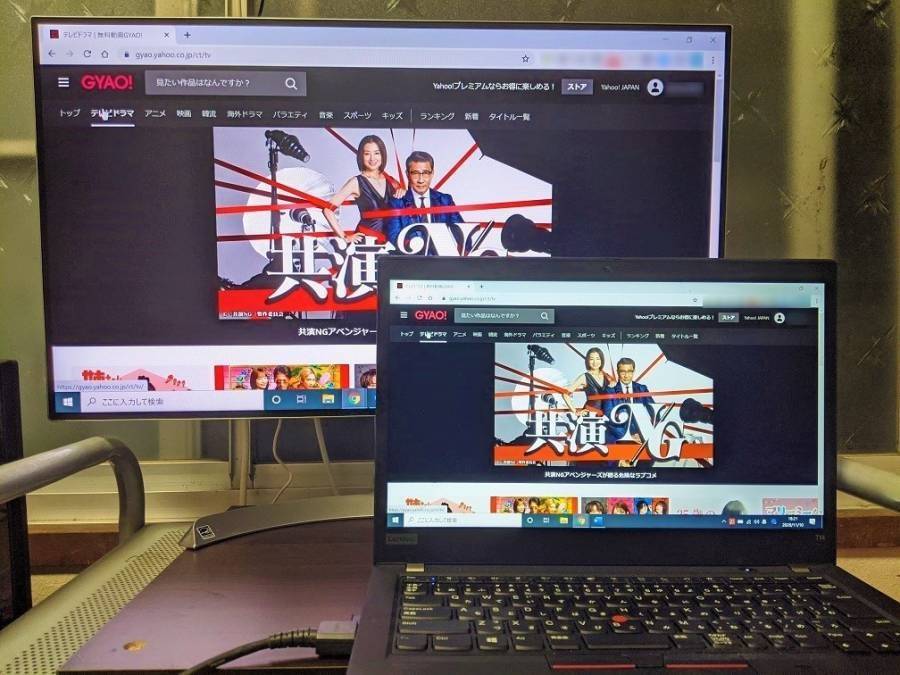見逃した番組が無料で見放題の動画配信サービス『GYAO!(ギャオ)』を、テレビで視聴する方法の解説です。Amazonの「Fire TV Stick」とWi-Fi回線があれば簡単!
他にもPC(パソコン)や『GYAO!』対応のスマートテレビがあれば、追加費用ゼロですぐにテレビ視聴する方法もあり。
『GYAO!』をテレビで観る方法をまとめてチェックしていきましょう。

【2023年に終了】GYAO!をテレビで見る方法 Fire TV Stickなど対応デバイスで簡単
最終更新日:2023年10月13日
動画配信サービス おすすめ人気ランキング!

ディズニー、ピクサー、マーベル、スター・ウォーズ、ナショナル ジオグラフィックなど名作が見放題の「Disney+ (ディズニープラス)」。
さらに大人も楽しめる人気作が観られるブランド「スター」も加わって、内容がさらに充実しました。年額プランなら実質2ヶ月無料でお得に!
月額990円と動画配信サービスとしては比較的低額で、家族で楽しめる作品が多いのが魅力。教養を養うのにもってこいの作品もあり、お子様の教育にもおすすめです。
【更新情報】
・2023年10月12日:2023年3月をもって「GYAO」がサービス終了したことを追加しました
・2023年10月12日:「GYAO」に近い動画サービス紹介を追加しました
GYAOは2023年3月でサービス終了
無料動画配信サービスの「GYAO!」は、2023年3月31日をもってサービス終了しました。
「無料」「見逃し配信」といった「GYAO」の特徴に近い動画配信サービスには以下のようなものがあります。
GYAOの代わりになる動画配信サービス
- TVer(ティーバー):民放各局が共同運営しテレビの見逃し配信ができる
- U-NEXT(ユーネクスト):無料トライアル期間が長く、見放題作品が30万以上
- Amazonプライムビデオ:無料トライアル期間が長く、月額料金が安い
以下の記事では、いろいろな動画配信サービスを見放題作品数や料金など、複数の角度から比較しています。新しいVOD選びの参考にしてください。
動画配信サービスを比較、検討したい方におすすめ
おすすめは「Fire TV Stick」! 迷ったらコレ
『GYAO!』をテレビで観る方法は複数ありますが、中でもおすすめはAmazonのメディアストリーミング端末「Fire TV Stick」を使う方法です。おすすめの理由は以下の通り。それぞれ詳しく見ていきましょう。
なお「Fire TV Stick」のバリエーションに4K画質対応の「Fire TV Stick 4K」がありますが、『GYAO!』は4K画質の動画を配信していません。購入の際は買い間違いのないよう注意しましょう。
「Fire TV Stick」がおすすめの3つの理由
- 安くて使いやすく、コストパフォーマンス抜群
- Wi-FiとHDMI端子付きのテレビがあればすぐ使える
- 『GYAO!』以外のサービスにも幅広く対応
安くて使いやすく、コストパフォーマンス抜群
「Fire TV Stick」の魅力はなんと言っても安いこと。Googleの「Chromecast」、Appleの「Apple TV」といった他社のメディアストリーミング端末と比べても安価です。
| 通常版 | 4K対応版 | |
|---|---|---|
| Fire TV Stick | 4,980円 | 6,980円 |
| Chromecast | 5,072円 | 7,600円(※) |
| Apple TV | 16,668円 | 20,890円 |
▲価格は税込価格。
(※)Chromecast with Google TVの価格
また使い方も非常に簡単で、リモコンで直感的に操作できるのもポイント。UI(画面デザイン)はテレビ用に整えられているため、検索もしやすいです。
⇒ Fire TV Stick を購入する
Chromecast、Apple TVはどんな人におすすめ?
ChromecastはAndroid機種とのミラーリングと、Google Homeと連携できるのが強み。同様にApple TVはiPhone、Mac、HomePadなどApple製品との親和性が高いのが特長です。
Google製品を多く所有していればChromecast、Apple製品を多く所有していればApple TVも購入の選択肢に入ります。
なおApple TV版の『GYAO!』アプリは2020年3月31日でサービス終了しましたが、Apple TVのAirPlay(ミラーリング)機能で引き続き『GYAO!』を利用できます。
Wi-Fi回線とHDMI端子付きのテレビがあればすぐ使える
「Fire TV Stick」の他に用意するものはWi-Fi(無線LAN)のインターネット回線と、HDMI端子付きのテレビ(もしくはモニター)だけ。
もし自宅のインターネット環境が有線のみの場合でも、無線LANルーター(Wi-Fiルーター、Wi-Fiアクセスポイントとも)があれば切り替えができます。
無線LANルーターは安いもので4,000円、高いもので1万円以上と価格はさまざま。世帯や回線の状況により最適なルーターが変わるので、一概にこれがおすすめとは言い切れませんが、一度調べてみてください。
また別売り(1,780円)の「Amazon イーサネットアダプタ」を使えば、有線接続も可能です。
HDMI端子に関しては2010年頃には広く普及しているため、よほど古いテレビでもない限り付いているはず。テレビの側面や裏側をチェックしてみてください。
『GYAO!』以外の動画配信サービスにも幅広く対応
「Fire TV Stick」は『GYAO!』のほかAmazonプライム・ビデオ、YouTube、U-NEXTなど主要な動画配信サービスに対応。『GYAO!』以外の動画もテレビの大画面で楽しめます。各種サービスの視聴方法も、「Fire TV Stick」でアプリをダウンロードするだけと簡単です。
「Fire TV Stick」対応の動画配信サービス(一部)
GYAO!
Amazonプライム・ビデオ
Netflix
U-NEXT
Hulu
FOD
dアニメストア
DAZN
YouTube
TVer
その他の視聴方法:PCやスマートテレビがあれば追加費用ゼロ
おすすめは「Fire TV Stick」ですが、他にも『GYAO!』をテレビで観る方法はあります。もしかしたら既に視聴環境が整っているかも。一度自宅のデバイスをチェックしてみてください。
PC(パソコン)をテレビに接続して視聴する
PCとHDMIケーブルがあれば手軽に試せる方法です。PCとテレビをHDMIケーブルで接続すると、PCの画面をそのままテレビに出力できます。あとは通常通りブラウザで『GYAO!』を操作するだけでOK。
『GYAO!』の公式ヘルプには「推奨環境を満たしていないご利用方法(ケーブルでの接続など)では映像が正常に再生できない場合があります。」という記述がありますが、簡単なので1度試してみる価値はあります。
もしHDMIケーブルを持っていない場合は1,000円前後で購入可能です。
スマートテレビの「ブラビア」、「AQUOS」で視聴する
ソニーの「ブラビア」、シャープの「AQUOS」のAndroid TV搭載モデルであれば、外部デバイス不要で『GYAO!』を視聴できます。
ストアから『GYAO!』のアプリのダウンロードするだけで準備完了。スマホと同じ感覚で導入できます。
その他のデバイスで視聴する
ほかにもCCC AIRが販売する「Air Stick」やシャープの「AQUOSココロビジョンプレーヤー」などが『GYAO!』に対応しています。珍しい所ではプロジェクター付き照明の「popIn Aladdin」も。
いずれも価格や環境面において導入のハードルは高めですが、ガジェット好きなら一度チェックしてみるといいでしょう。
『GYAO!』対応デバイス一覧
・Fire TV Stick
・Fire TV Stick 4K
・LEONET Life Stick
・Air Stick
・AQUOSココロビジョンプレーヤー AN-NP40
・Google Chromecast
・Apple TV
・popIn Aladdin
参照:ご利用ガイド | 無料動画GYAO! ~対応デバイス~
『GYAO!』テレビ視聴時の注意点
一部再生できない動画がある
具体的な番組名は挙げられていませんが、『GYAO!』の公式ヘルプに「※一部の映像はテレビ画面での再生に対応していません。」と記載されています。
『GYAO!ストア』のレンタル作品はChromecast未対応
Chromecast利用時限定ですが、2020年12月21日現在『GYAO!ストア』でレンタルした作品をChromecastで視聴することはできません。今後追加予定とアナウンスされています。
家ではテレビ、外ではスマホ。『GYAO!』はもっと便利に楽しめる
『GYAO!』はテレビでの視聴もサポートされているため、家ではテレビ、外ではスマホと使い分けができて便利です。オリジナル番組もあるので、ぜひテレビ視聴の環境を整えておきましょう。
「Fire TV Stick」とWi-Fi回線があれば簡単! 持ち運びが容易なため、旅行先や出張先でも使えるメリットも見逃せません。
ほかにもスマートテレビを使う、PCをテレビに接続するなど方法は複数あり。より快適な『GYAO!』ライフを送りましょう。
動画配信サービス別 テレビで観る方法解説
Amazonプライム・ビデオ / Netflix / Hulu / YouTube / U-NEXT / ディズニープラス / DAZN / dTV / dアニメストア / FODプレミアム / Paravi / TVer / ABEMA
こちらの記事もおすすめ